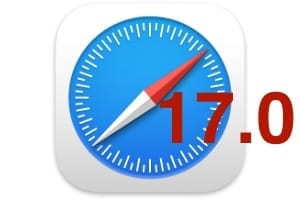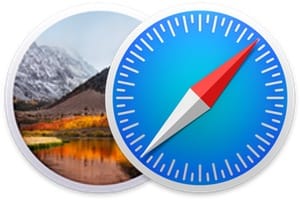使用部分 RAM 在 Mac 上建立 RAM 磁碟非常實用。如果您有硬碟甚至 SSD 儲存的設置,這可以在速度方面創造奇蹟。特別適合編輯大量照片(PhotoShop、Gimp、像素大師),處理 WAVE、MP3 中的音訊樣本(在 Mac OS X El Capitan (10.11) 上編輯音訊文件)、影片編輯(AVI、MPEG-4.)等。當然,如果您的 RAM 很少(除非您想要一個非常小的 RAM 磁碟),我們不建議您遵循本教程。鑑於macOS 塞拉利昂 (10.12)或者Mac OS X El Capitan (10.11)單獨需要至少 2 GB,標準配置需要 4 GB。磁碟 RAM 僅對具有 8、16 或 32 GB 的 iMac、MacBook 或 Mac Pro 感興趣。在 Mac 上快速建立 RAMdisk RAMdrive,您也可以在同一教學課程中查看使用或不使用 RAM 磁碟的效能測量結果。以下是 macOS Sierra 和最新版本的 Mac OS X 下的兩項新功能技術。
在 Mac 上建立 RAM 磁碟:透過終端機
對於純粹主義者來說,好的舊方法是使用 Mac 終端機。只需輸入下面的命令列並將 XXXXX 替換為計算值:
diskutil erasevolume HFS+ 'RAM Disk' `hdiutil attach -nomount ram://XXXXX`
因此,例如要建立 4GB RAM 磁碟,我們將執行以下計算 4096 x 2048 或 8388608。
diskutil erasevolume HFS+ 'RAM Disk' `hdiutil attach -nomount ram://8388608`
您的 Ram 磁碟/Ram 磁碟機功能正常,並且可以從 Finder 中看到,因為它是自動安裝的。
在 Mac 上建立 RAM 磁碟:透過第三方應用程式(TmpDisk、iRAMDisk)
如果您不想利用強大的終端。所以下載免費的應用程式臨時磁碟它以軟碟圖示的形式位於功能表列中。按一下 NewTmpDisk 選單,然後手動指定 Ram 磁碟的大小。
您還可以測試可怕的記憶體磁碟可以在Mac 應用程式商店幾歐元。這個應用程式非常用戶友好,並且是法語的。